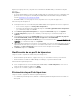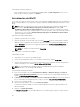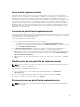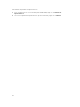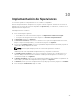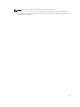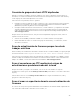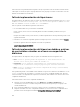Users Guide
Para eliminar un perfil de hipervisor:
En el complemento de consola de DLCI para SC2012 VMM, en Perfil de hipervisor, seleccione el
perfil que desea eliminar y haga clic en Eliminar.
Actualización de WinPE
Se necesita un servidor de entorno previo a la ejecución (PXE) de SC2012 VMM para crear una imagen de
WinPE. La ISO de WinPE se crea a partir de la imagen de WinPE y Dell OpenManage Deployment Toolkit
(DTK).
NOTA: Mientras se utiliza la versión más reciente del DTK para crear una imagen ISO de WinPE,
utilice el archivo Dell OpenManage Deployment Toolkit para Windows. El archivo Dell
OpenManage Deployment Toolkit para Windows contiene las versiones de firmware necesarias
para los sistemas en los que se implementan los sistemas operativos. Utilice la versión más reciente
del archivo y no use el archivo
Dell OpenManage Deployment Toolkit Windows Driver Cabinet
para la actualización de WinPE.
Para crear una imagen ISO de WinPE:
1. Agregar el servidor PXE en el servidor.
2. Después de agregar el servidor PXE, copie el archivo boot.wim desde el servidor PXE a la carpeta
WIM del recurso compartido de la puerta de enlace de integración de DLCI para SC2012 VMM. El
archivo boot.wim se encuentra en la siguiente ruta de acceso: C:\RemoteInstall\DCMgr\Boot
\Windows\Images .
NOTA: No cambie el nombre del archivo boot.wim.
DTK es un archivo ejecutable autoextraíble.
Para trabajar con DTK:
1. Haga doble clic en el archivo ejecutable de DTK.
2. Seleccione la carpeta para extraer los controladores de DTK, por ejemplo C:\DTK501.
3. Copie la carpeta de DTK que se extrajo a la carpeta de recurso compartido de DTK de la puerta de
enlace de integración. Por ejemplo, \\DLCI IG Share\DTK\DTK501.
NOTA: Si está actualizando de SC2012 VMM SP1 a SC2012 VMM R2, actualice a Windows
PowerShell 4.0. y cree una imagen ISO de WinPE.
Para actualizar una imagen de WinPE:
1. En la consola de DLCI, seleccione Actualización de WinPE, en Origen de imagen, para Ruta de
acceso a imagen WinPE personalizada
, proporcione la ruta de acceso de la imagen de WinPE, por
ejemplo, \\ DLCI IG Share\WIM\boot.wim.
2. En Ruta de acceso de DTK, para Ruta de acceso de controladores de DTK, proporcione la ubicación
de los controladores de Dell Deployment Toolkit, por ejemplo, \\DLCI IG Share\DTK\DTK501.
3. Proporcione el nombre de ISO.
4. Para ver la lista de trabajos, seleccione Ir a la lista de trabajos.
Se asigna un nombre de trabajo exclusivo a cada actualización del entorno de preinstalación de
Windows (WinPE).
5. Haga clic en Update (Actualizar).
En \\DLCI IG Share\ISO se crea la ISO de WinPE con el nombre proporcionado en el paso anterior.
42